ストリーミング音楽が生活に欠かせない存在となった現在、音楽を聴く方法も多様化しています。音楽好きな人は、持ち運びに便利な軽さから、一般的にSony WalkmanのようなMP3プレーヤーを使って音楽を再生しています。ソニーのウォークマンなら、外出先でも、地下鉄の中でも、お気に入りの音楽を手軽に聴くことができます。
実は、Sonyのプレーヤーは、SpotifyやTidalなどの音楽ストリーミングプラットフォームにはよく対応していますが、Amazon Musicには非対応です。Amazon Music Sony Walkmanを可能にするために、この記事はSony WalkmanでAmazon Musicを再生する簡単なTipsを中心に紹介します。さっそく、本題に入りましょう。
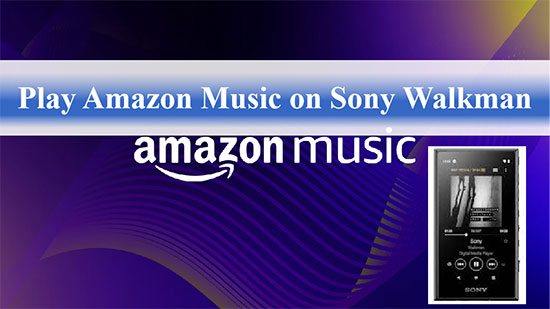
第1部分 Sony Walkman Amazon Music — 知っておきたいこと
ご存知の通り、Amazon Musicの楽曲はすべて特殊なフォーマットでエンコードされているため、デジタル著作権管理で保護されています。この場合、たとえAmazon Music PrimeやUnlimitedに加入していても、ダウンロードした音楽をSony Walkmanのような非正規のデバイスに転送することはできないのです。
幸い、Amazonは購入モードに対応しているので、お気に入りのAmazon Musicを購入してダウンロードすれば、制限なくSony Walkmanに同期させることができます。一方、Sony WalkmanはMP3とAACオーディオファイルに対応していますので、Amazon Musicのフォーマット変換のために、専門的なサードパーティツールを利用すればよいのです。
第2部分 Sony Walkman用のAmazon Musicをパソコンにダウンロードする
以上のように、ここでは、Amazon Music Sony Walkmanを実現するために、Amazonの曲をダウンロードする2つの方法を紹介します。以下の詳細なチュートリアルに従って、事前にAmazon Musicをパソコンにダウンロードしてください。
購入したAmazon Musicをパソコンにダウンロードする方法
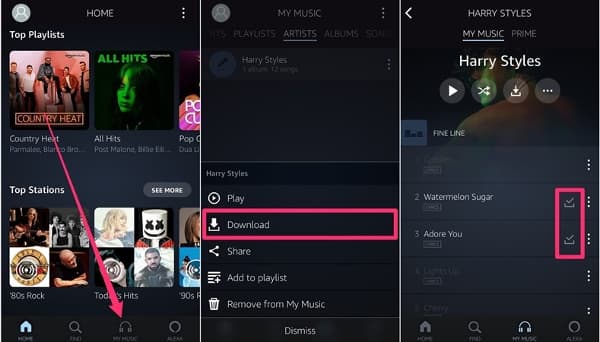
ステップ 1. パソコンでAmazon Musicアプリケーションを起動するか、Amazon Musicウェブプレイヤーを開き、Amazon Musicアカウントにログインします。
ステップ 2. ライブラリに移動し、「音楽」>「購入済み」のセクションをクリックし、ダウンロードしたいAmazonの曲をブラウズして選択します。
ステップ 3. 曲の横にあるダウンロードボタンを押すか、曲をダウンロードセクションに直接ドラッグするだけです。
ステップ 4. ダウンロードが完了すると、すべてのAmazon Musicのダウンロードは、デフォルトでコンピュータのローカルフォルダに保存されます。
AudFree AmableでAmazon Musicをダウンロードして変換する方法
Amazonの曲の形式を変換することに関しては、いくつかの変換ツールに頼る必要があります。Amazon Prime MusicとUnlimited Musicのダウンロードと変換に特化したAudFree Amazon Music Converterは、あなたの便宜のために、あなたを支援するために最高のAudFree Amazon Music Converterを発見しました。実際、それはAmazon MusicをMP3やAAC形式に変換する能力を持っていて、Sony Walkmanとよく互換性があります。
さらに、変換プロセス中に、それは完全にAmazonトラックの元のID3タグとメタデータを保持します。また、この専門的なツールはアルバムとアーティストによってAmazon Musicを分類し、あなたの音楽ライブラリをよりよく管理するために便利です。その後、Amazon MusicをSony Walkman、SanDisk、Astell & Kernと他のポータブルプレーヤーにスムーズに転送することができます。
いくつかの簡単なステップで、簡単に保護されていないAmazon Musicをダウンロードすることができます。AudFree Amableがどのようにこの目標を達成するのか見てみましょう。
- ステップ 1Amazonの曲の出力パラメータを設定する

- デスクトップでAudFree Amableを起動し、上部メニューバーをクリックし、「環境設定」を選択します。ポップアップ設定ウィンドウの変換セクションをクリックし、この時、Amazon MusicをMP3のようなSony Walkmanがサポートする形式に設定し始めることができます。このステップでは、オーディオチャンネル、サンプルレート、およびその他のパラメータを自由に調整することができます。
- ステップ 2Amazonの曲をAudFree Amableにインポートする

- では、Amazon MusicアプリからSony Walkmanで再生したい曲、プレイリスト、アルバムを選択します。その後、この変換ソフトの検索バーに目的の曲のURLをコピー&ペーストしてください。そして、追加ボタンを押して、曲の読み込みを完了することを忘れないでください。
- ステップ 3Sony Walkman用のAmazon Musicをダウンロードと変換する

- 上記の設定が完了した後、右下の変換ボタンをタップすると、変換リストウィンドウに入り、ダウンロードと変換プロセスが表示されます。通常、5倍速で動作して、Amazon MusicをSony Walkmanに対応する音声ファイルにダウンロードします。完了した後、「履歴」>「検索」アイコンをクリックして、Amazon Musicのダウンロードを表示します。
第3部分 Amazon MusicをSony Walkmanに転送する方法
上記のチュートリアルに従って、購入またはAudFree AmableでダウンロードしたAmazonの曲をコンピュータに正常にダウンロードした場合、Amazonの曲をSony Walkmanに同期する準備を開始することができます。ここでは、WindowsとMacのどちらのコンピュータをお持ちでも、ニーズに合わせて2つの方法をご紹介します。
Windows Media Playerを使用する
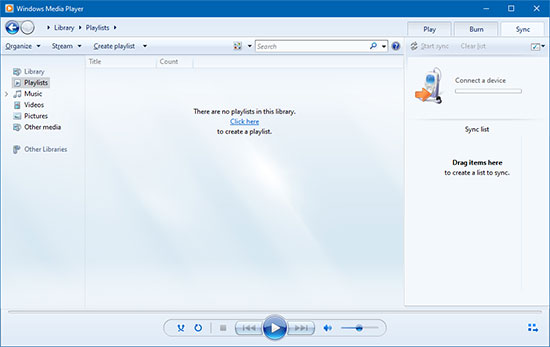
ステップ 1. まず、WindowsパソコンでWindows Media Playerを起動し、Sony WalkmanプレーヤーをUSBでパソコンに接続します。
ステップ 2. Windows Media Playerウィンドウの「同期」オプションをタップして、Amazon Musicファイルをパソコンから同期リスト領域にドラッグ&ドロップします。
ステップ 3. 「同期を開始」ボタンをクリックして、Amazon MusicをSony Walkmanに転送します。完了したら、プレーヤーをパソコンから取り外して、オフラインでAmazon MusicをSony Walkmanで問題なく聴くことができます。
iTunesを使用する
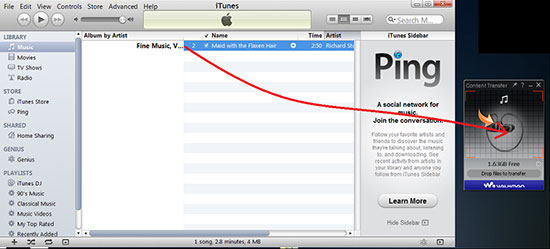
ステップ 1. USBケーブルでSony WalkmanをMacコンピュータに接続すると、デスクトップにWalkmanのアイコンが表示されます。Finderのサイドバーでウォークマンを選択し、ミュージックフォルダを開きます。
ステップ 2. iTunesのライブラリウィンドウを起動して新しいプレイリストを作成し、Amazon Musicのファイルをそこにインポートします。そして、新しいAmazon MusicファイルをSonyプレーヤーのMusicフォルダにドラッグ&ドロップします。
ステップ 3. 完了したら、Sony WalkmanをiTunesから安全に取り出して、デスクトップからWalkmanアイコンが消えるようにする必要があります。これで、いつでもどこでもAmazon Prime Music Sony Walkmanを楽しむことができます。
第4部分 最後に
Sony Walkman Amazon Musicの連携はまだ実現していませんが、この記事では、Sony WalkmanでAmazon Musicを聴く方法として、2つの候補を紹介しています。Amazon Musicを購入するか、AudFree Amazon Music Converterを活用するか、お好みでお選びください。ソニーウォークマンや他のポータブルプレーヤーで音楽を満足に楽しめることを願っています。
2022年12月15日 3:00 PM
投稿者: Roger Kelly - Amazon Musicのコツ















